説明機能仕様ダウンロード画像使い方
NFO、DIZ、TXT 形式に対応したテキストエディタ

NFO、DIZ、TXT 形式のテキストファイルの表示、編集、保存 を行うことができる Windows 向けの フリーのテキストエディタ/NFO ビューア。Unicode にも対応しているので、Windows のメモ帳の代替としても使用できます。
NFOPad の概要
NFOPad は、小型で高速かつ柔軟なテキストエディタおよび NFO ビューアです。
CPUBalance の機能
NFOPad の主な機能です。
| 機能 | 概要 |
|---|---|
| メイン機能 | テキストエディタ |
| 機能詳細 | NFO、DIZ、TXT 形式のファイルの表示、編集、保存 |
NFO、DIZ、TXT に対応しているテキストエディタ
NFOPad は、NFO、DIZ、TXT 形式のテキストファイルの表示、編集、保存 を行うことができる Windows 向けの フリーのテキストエディタです。
シンプルなユーザーインターフェースですが、多くの追加機能を備えていてカスタマイズ可能なのが特徴です。ASCII アートを使用した nfo ファイルに対応しており、Unicode にも完全に対応しています。
便利な追加機能を備えています
NFOPad を使用すると、テキストのズーム、テキストの検索と置換、行をアルファベット順に並べ替え、ウィンドウ幅の自動調整、トリプルクリックでの行全体の選択などの便利な機能が利用できます。
また、Windows のコンテキストメニューと統合したり、ディレクトリ内の次/前のファイルを開いたり、最近開いたファイルの履歴を表示することもできます。
扱いやすく柔軟な NFO ビューア/テキストエディタ
NFOPad は、ワードラップ、アルファブレンディング、フォントの選択、検索と置換、印刷などの多くの機能を利用できるテキストエディタです。通常の TXT ファイルのほかに、NFO、DIZ 形式に特化しているのが特徴です。
機能
- ハイパーリンクと電子メールの検出
- 高度にカスタマイズ可能(フォント、色、アプリの設定)
- nfo ファイル用の ASCII フォントで構築
- ローカライズ(ブラジルポルトガル語、中国語、英語、フランス語、ドイツ語、ヘブライ語、ハンガリー語、イタリア語、韓国語、ポーランド語、ポルトガル語、ロシア語、スロバキア語、スペイン語、スウェーデン語、ウクライナ語)
- Unicodeのサポート
- インデントの選択(tabify)
- 選択された行をアルファベット順にソートする
- テキストの検索と置換
- ウィンドウの自動幅
- ダブルクリックとCTRL選択時の単語選択の改善
- タブの幅の設定
- シェルの統合
- ファイルのドラッグアンドドロップ
- 現在開いているファイルのディレクトリ内の次/前のファイルを開く
- ダイレクトスクロールオプション
- 選択オプションでコピー
- 挿入/上書きモード
- 最近開いたファイルリスト
- アルファブレンドのサポート
仕様
価格:無料
動作環境:Windows 7|8|8.1|10|11
メーカー:True Human Design
使用言語:英語
最終更新日:
3年前 (2022/11/28)
ダウンロード数:732
使い方
インストール
1.インストール方法
- セットアップウィザードが開始します。[Next]をクリックします。
- インストールするコンポーネントを選択して[Next]をクリックします。
- インストール先を確認し、[Install]をクリックしてインストールを開始します。
- インストールが完了しました。[Finish]をクリックしてセットアップウィザードを閉じます。
基本的な使い方
1. 基本的な使い方
- ファイルをウィンドウ上にドラッグ&ドロップするか、「File」>「Open」からファイルを選択するとファイルを開くことができます。
メニュー
1.File メニュー
・New:新規作成
・New Window:新しいウィンドウを開く
・Open:ファイルを開く
・Save:保存
・Save As:名前を付けて保存
・Open Next in Current Folder:フォルダ内の次のファイルを開く
・Open Previous in Current Folder:フォルダ内の前のファイルを開く
・Print:印刷する
・Exit:終了する
・New Window:新しいウィンドウを開く
・Open:ファイルを開く
・Save:保存
・Save As:名前を付けて保存
・Open Next in Current Folder:フォルダ内の次のファイルを開く
・Open Previous in Current Folder:フォルダ内の前のファイルを開く
・Print:印刷する
・Exit:終了する
2.Edit メニュー
・Undo:元に戻す
・Cut:カット(切り取り)
・Copy:コピー
・Paste:ペースト
・Delete Line:行を削除する
・Tabify selected lines:選択した行に「tab」を挿入する
・Untabify selected lines:選択した行の「tab」を削除する
・Sort selected lines A->Z:選択した行を並べ替える A → Z
・Sort selected lines Z->A:選択した行を並べ替える Z → A
・Change Case:大文字/小文字などの変換
・Add/remove string to start of selected lines:選択した行の先頭に文字列を追加/削除
・Add last string to selected lines:選択した行の最後に文字列を追加
・Remove last string from selected lines:選択した行の最後の文字列を削除
・Find:検索
・Find Next:次を検索する
・Find Previous:前を検索する
・Replace:置換する
・Go To:行に移動する
・Select All:すべて選択する
・Insert Time/Date:日付/時刻の挿入
・Cut:カット(切り取り)
・Copy:コピー
・Paste:ペースト
・Delete Line:行を削除する
・Tabify selected lines:選択した行に「tab」を挿入する
・Untabify selected lines:選択した行の「tab」を削除する
・Sort selected lines A->Z:選択した行を並べ替える A → Z
・Sort selected lines Z->A:選択した行を並べ替える Z → A
・Change Case:大文字/小文字などの変換
・Add/remove string to start of selected lines:選択した行の先頭に文字列を追加/削除
・Add last string to selected lines:選択した行の最後に文字列を追加
・Remove last string from selected lines:選択した行の最後の文字列を削除
・Find:検索
・Find Next:次を検索する
・Find Previous:前を検索する
・Replace:置換する
・Go To:行に移動する
・Select All:すべて選択する
・Insert Time/Date:日付/時刻の挿入
3.Settings メニュー
・Always On Top:最前面に表示する
・Word Wrap:改行を有効にする
・Auto Window Width:ウィンドウ幅を自動調整する
・Enable Alpha Blending:アルファブレンディングを有効にする
・Font Selection:フォントを選択する
・Options:オプション
・Word Wrap:改行を有効にする
・Auto Window Width:ウィンドウ幅を自動調整する
・Enable Alpha Blending:アルファブレンディングを有効にする
・Font Selection:フォントを選択する
・Options:オプション
4.View メニュー
・Menu Bar:メニューバーを表示する
・Status Bar:ステータスバーを表示する
・Status Bar Items:ステータスバーに表示するアイテム
・Zoom:ズーム
・Status Bar:ステータスバーを表示する
・Status Bar Items:ステータスバーに表示するアイテム
・Zoom:ズーム

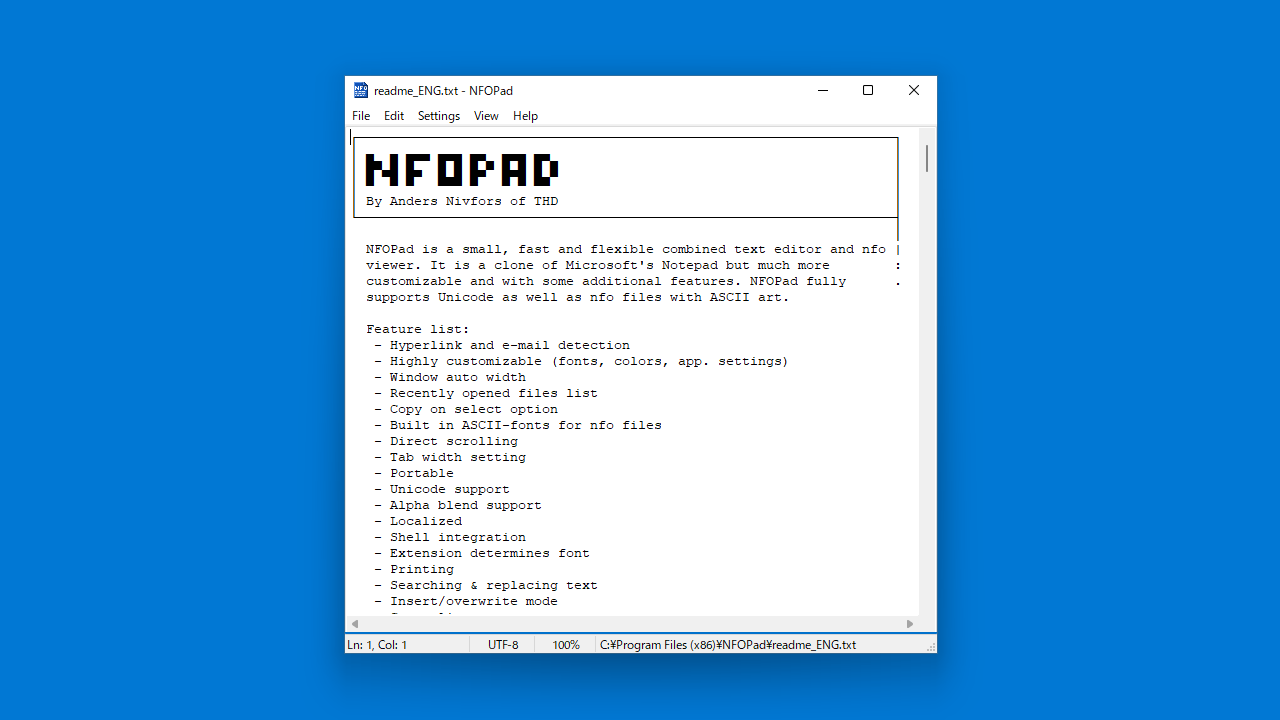
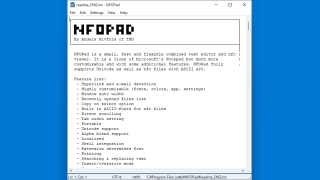
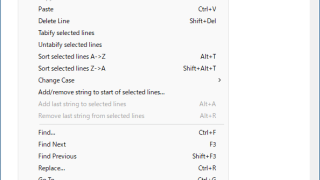
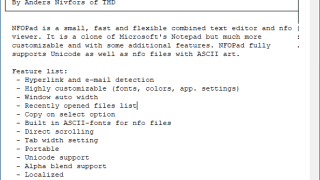
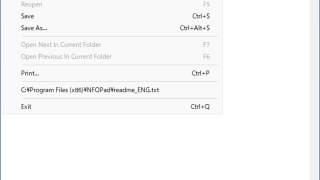
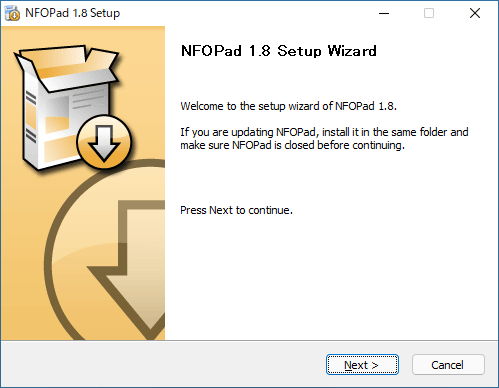
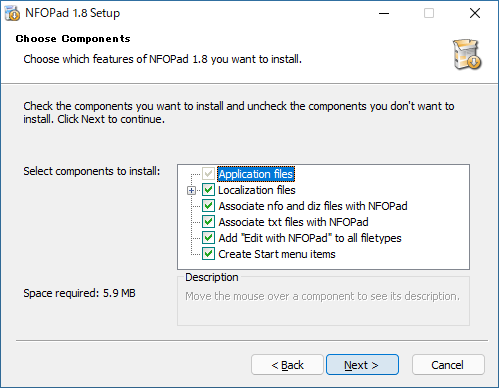
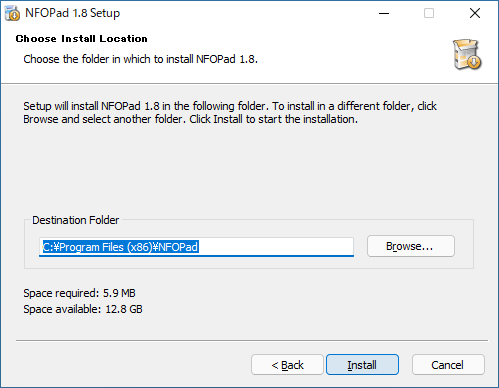
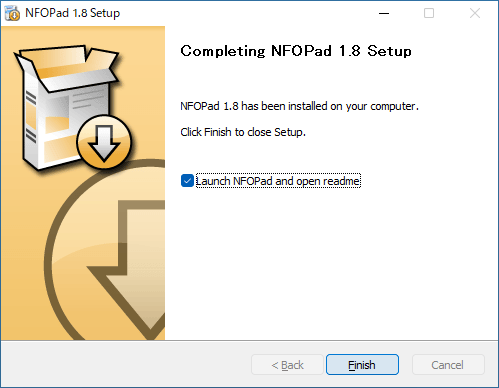
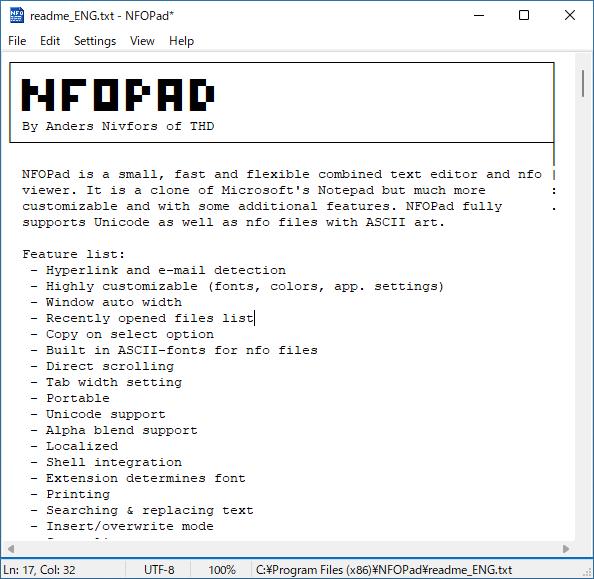
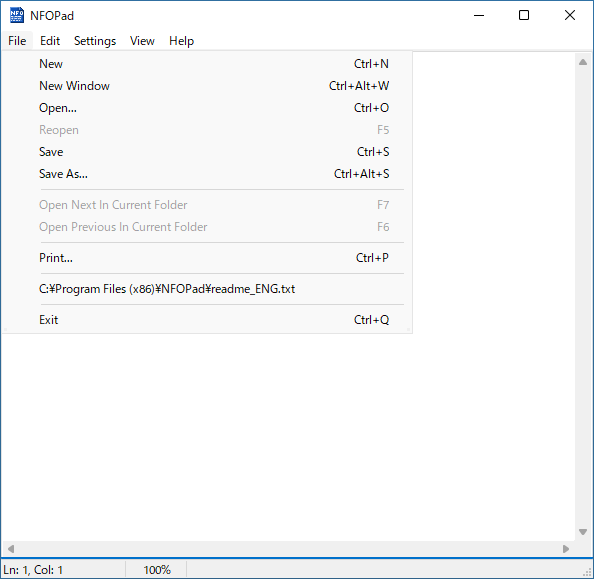
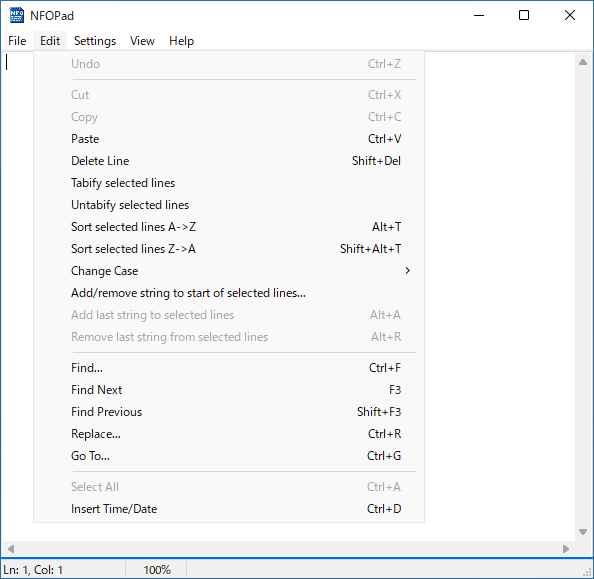
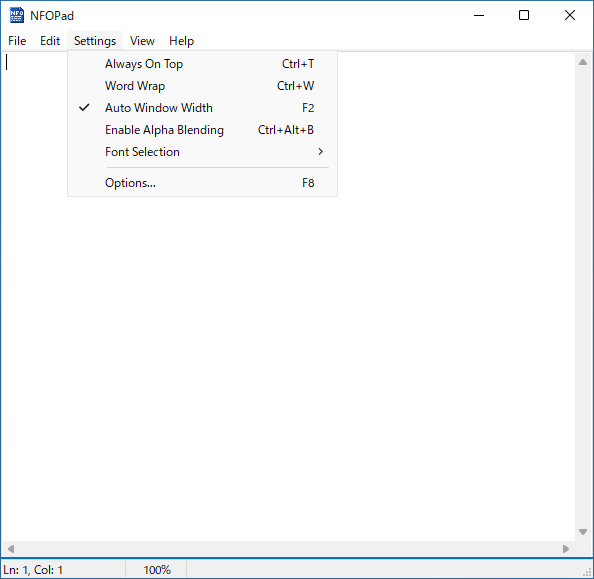
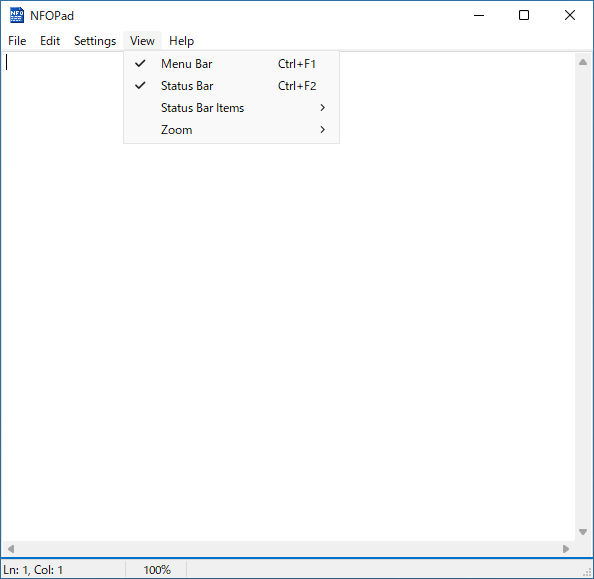
NFOPad は、どなたでも無料で利用できます。